Illegal character found in search text!
[Only A - Z, a - z and 0 - 9 are allowed]
System- & Installationskrav
Serversiden:
- En (Windows) server med .NET fx.
MS Internet Information Service (IIS)
- En database server med en
MySQL eller Maria database.
[webserver og databaseserver kan være samme fysiske eller virtuelle server]
- Mindst 20 Mb plads på harddisken.
Klientsiden:
- En klient (en Apple computer, en Android tablet, en Smartphone eller en Windows PC) med enhver moderne browser.
Se en 2½ minutters instruktionsvideo

Hvad er indeholdt i n-gen.net CMS installationsmiljø?
Installationsmiljøet fylder meget lidt, faktisk mindre end 800 kBytes totalt. det består af fem filer i to mapper.
I din /install mappe:
- default.aspx ~ 8 kBytes
- default.aspx.cs ~ 9 kBytes
- install.aspx ~ 13 kBytes
- install.aspx.txt ~ 30 kBytes
/bin mappe:
- MySql,Data.dll ~ ca. 700 kBytes
Den meget beskedne størrelse af installationsmiljøet er en af årsagerne hvorfor det går lynhurtigt at installere n-gen.net CMS.

Instruction Video
 This page in English?
This page in English?
Installationsprocedure
Installation gjort meget enkel - ingen download, ingen udpakning, ingen upload, intet besvær overhovedet...
Når du ser dette ikon kan du få indholdsrelevant hjælp på selve siden,
kan du få indholdsrelevant hjælp på selve siden,
klik blot på ikonet og få hjælp uden at skifte fokus fra vinduet!
Når du har gennemlæst denne vejledning har du fuldt overblik over installationsprocessen, og så bør du kontrollere, at din server(webhotel lever op til de få krav, som n-gen.net CMS stiller (se kolonnen til venstre).
Hvis din server / dit webhotel lever op til kravene, så kan du blot klikke på dette link eller den venstre råde boble herover for starte installationsprocessen. Så enkelt er det faktisk at installere n-gen CMS:
- Et script på denne side forbinder til din webserver/dit webhotel ved hjælp af FTP (File Transfer Protocol) Herunder er listet de oplysninger, som du skal råde over for din FTP/web server:
Domain Name: Domænenavnet eller subdomæne-navnet på den server/webhotel, som du ønsker at installere n-gen.net CMS på.
Du behøver ikke pre-fikse navnet med "http://" eller "https://".
FTP host name: IP adressen eller værtsnavnet på din web server. (Det kan være det samme som domæne-/ subdomæne-navnet)
Du behøver ikke pre-fikse navnet med "ftp://".
Username: Brugernavnet på FTP kontoen
Password: FTP-brugerens adgangskode.
FTP folder: Hvis ikke din server er lavet således at FTP-roden er den samme som www-roden, ,men at filerne ligger i en mappe, så skal du angive mappenavnet.
Normalt har subdomæner en dedikeret mappe til filerne.
De behøver ikke sætte nogen "/" (skråstreg) før eller efter mappenavnet.
Sikkerhedsbemærkning:
Ingen af de informationer, som du oplyser ved installationen, bliver gemt på n-gen.net. Hverken i databaser, tekst- eller cookie-filer, eller noget andet sted.
Informationen "lever" kun i din browser, og kun så længe browser-vinduet er åbent.
Den forbindelse du anvender til denne forbindelse er krypteret og bruger Secure Socket Layer (SSL) eller https:// protokollen på port 443.
Så snart browseren lukkes bryder du forbindelsen til n-gen.net Master Server og du skal begynde forfra med indtastning af dine forbindelsesoplysninger for at genskabe forbindelsen
Når du klikker på linstallations-linket ser du denne formular (eksempelvise værdier):
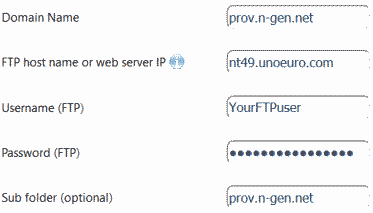
Efterfulgt af en bekræftelse på at mapperne er oprettet.
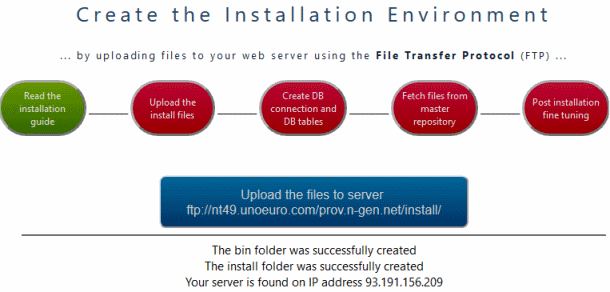
Når du klikker på den blå knap skal dialogen se ud som nedenstående
(bortset fra serverinformationen på knappen, linket og IP adressen):
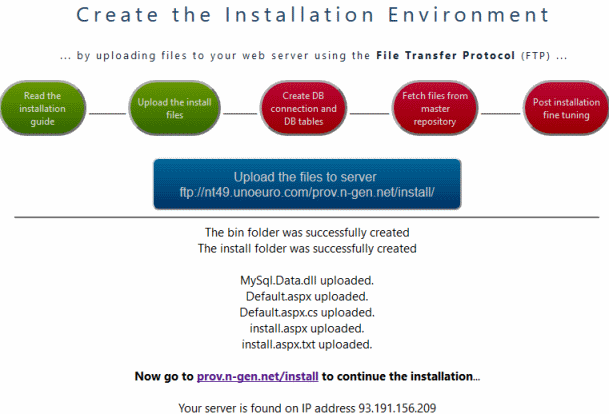
- Efter FTP upload af installationsmiljøet, dvs. de fem filer i to mapper, skal du åbne installationsmappen på dit website, f.eks.
"[DitSite.dk]/install" hvor [DitSite.dk] er dit domænenavn eller IP-adresse. Eller bare klik på linket i bunden (se ovenstående)
Du vil herefter se Installtions Menuen:
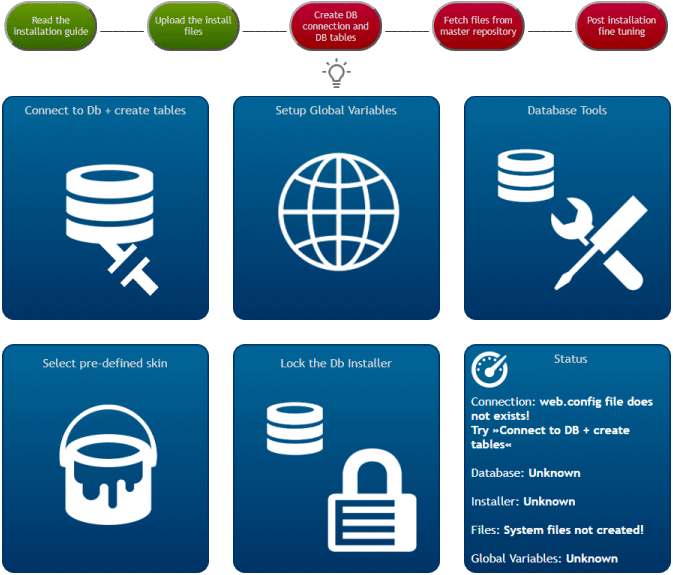
Klik på den øverste blå knap for at forbinde til din database og n-gen.net CMS Master Server.

Når du klikker på denne knap (øverst til venstre) åbner selve installtionsformularen:
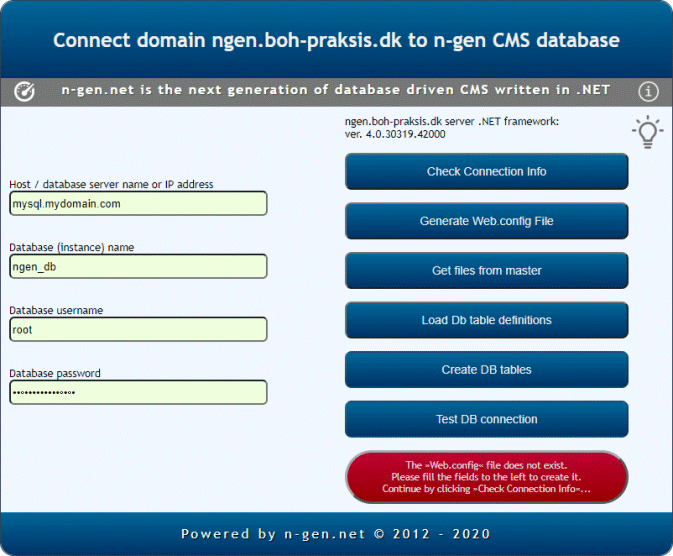
Udfyld database informationen og klik på knapperne ovenfra og ned.
Og følg blot instruktionerne på skærmen for at færdiggøre installationen.
Bemærk:
Database informationen er som regel forskellig fra den FTP information du indtastede på n-gen.net Support Site i det aller første trin af installationen. Den database-information du udfylder i installations-formularen skrives til din web.config fil, som ligger i rod-mappen på din webserver.
FTP informationen var kun kortvarigt nødvendig for at kopiere filerne til installationsmiljøet (default.aspx, default.aspx.cs, install.aspx, install.aspx.txt) til din servers /install mappe og MySql,Data.dll til din webservers /bin mappe.
Når installationen er gennemført skal du se et billede svarende til det du ser herunder:
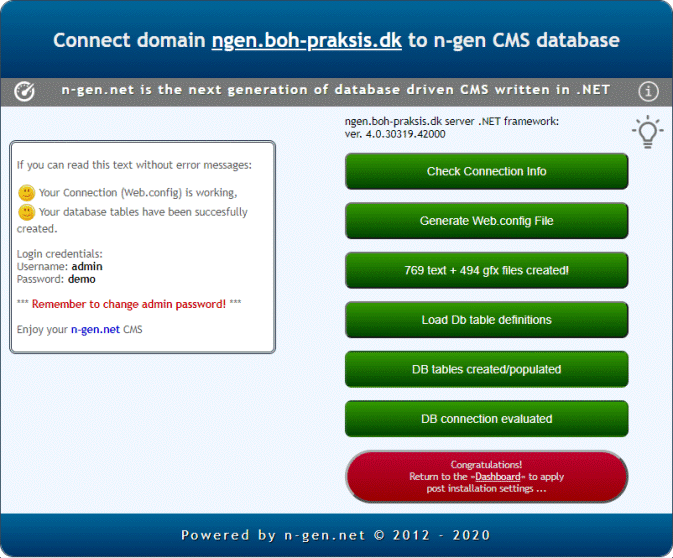
- Ved at klikke på "speedometer" ikonet øverst til venstre kommer du tilbage til installationsmenuen,
og efter at du har fulgt trinene bør de første fire røde bobler være grønne som på billedet herunder:
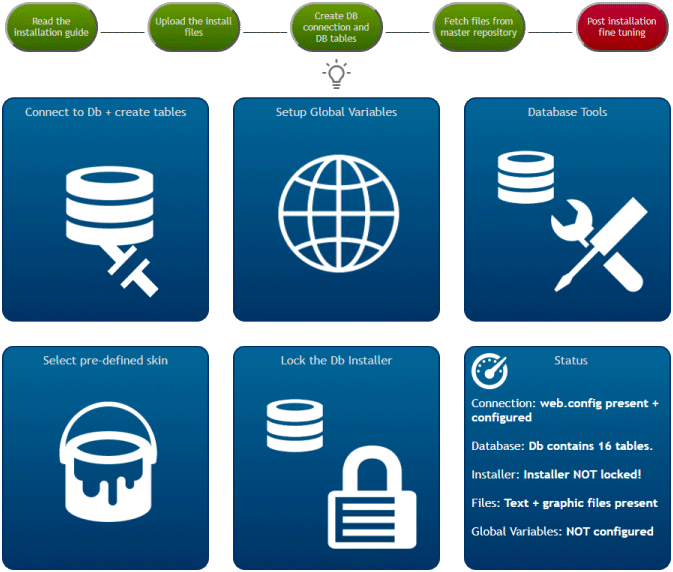
- Tilbage på installationsmenuen kan du i nederste højre felt se status af din installation er ændret.
Den bør se tilnærmelsesvis ud som herunder (antal tabeller kan variere):
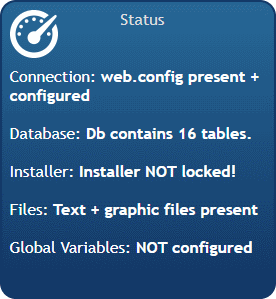
Ud fra status kan du se:
a. Din forbindelsesinformation er korrekt gemt i din webservers web.config fil,
b. Din database indeholder det ønskede antal tabeller,
c. Din server har kopieret systemfilerne og grafikfilerne fra n-gen.net master server.
Men hvad der også fremgår af status er at:
- Dine globale variable er ikke konfigureret endnu,
- Din databases installationsmenu endnu ikke er låst. Det betyder at enhver - også uden administrators brugernavn og adgangskode - kan skabe en ny web.config fil med ny forbindelsesinformation og forbinde din n-gen.net CMS webserver med enhver anden database. Derudover kan enhver starte databaseinstallationen igen og overskrive din adgang som administrator og give admin-kontoen den oprindelige "demo" adgangskode tilbage og dermed tage kontrol med dit nye n-gen.net CMS website.
Derfor bør du hurtigst muligt bruge tre minutter på at gennemføre post installation setup.
Du kan læse mere om post installation setup her - eller se denne instruktionsvideo om post installation setup af n-gen.net CMS.